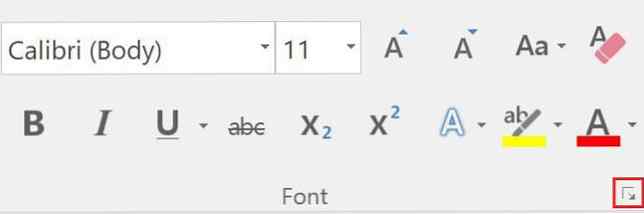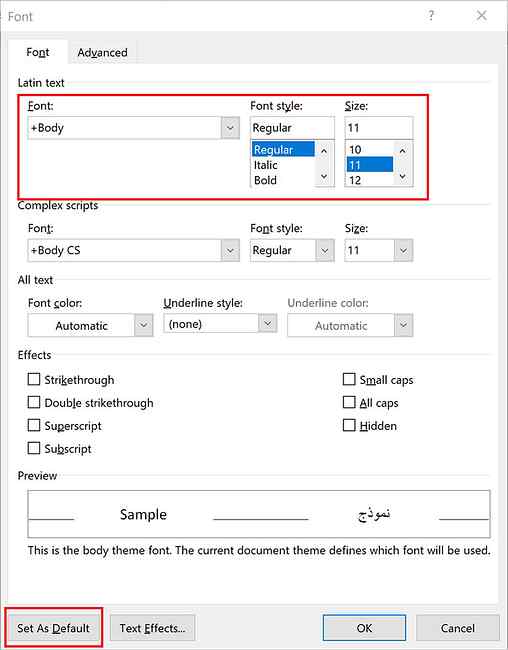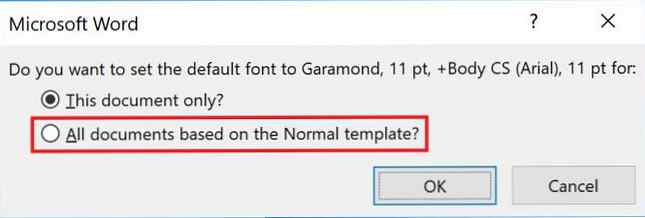So ändern Sie die Standardschriftarten in Word und Google Docs

Jeder hat seine Lieblingsschrift. Wenn Sie wirklich etwas anderes als die Standardschriftart von Microsoft Word oder Google Doc verwenden, können Sie diese problemlos ändern. Durch das Ändern der Standardschriftart wird Ihre bevorzugte Schriftart immer beim Öffnen eines neuen Dokuments ausgewählt, egal ob in Word oder in Google Docs.
Es ist zwar am besten, nicht zu weit von Calibri und Arial abzuweichen, aber man hat auch gesagt, dass das Ändern der Schriftart dazu beitragen kann, ein neues Gefühl der Motivation zu wecken. 10 Office-Optimierungen, um die Produktivität zu steigern, die sich nicht inspiriert fühlt? 10 Office Tweaks zur Steigerung Ihrer Produktivität Produktivität und Motivation gehen Hand in Hand. Wir zeigen Ihnen 10 einfache Änderungen in Ihrer Umgebung, die Motivation, Inspiration und Produktivität neu entfachen können. Weiterlesen .
So ändern Sie die Standardschriftart in Google Text & Tabellen

Das Ändern der Standardschriftart in Google Text & Tabellen ist ein einfacher Prozess in drei Schritten:
- Sie können entweder ein neues leeres Dokument öffnen und Text eingeben oder ein vorhandenes Dokument mit bereits vorhandenem Text öffnen.
- Markieren Sie den Text in Ihrem Dokument und wählen Sie die Schriftart aus, die Sie als Standardschriftart verwenden möchten.
- Klicken Format > Absatzstile > Optionen > Speichern Sie als meine Standardstile.
Wenn Sie jetzt ein neues Google-Dokument öffnen, sollte die Schriftart Ihrer Wahl jetzt die Standardeinstellung sein.
Sie können jetzt auch einen beliebigen Text in einem Google-Dokument auswählen und die Tastenkombination verwenden Strg + Backslash auf einem PC oder Cmd + Backslash auf einem Mac, um den Text in Ihre Standardschriftart zu ändern.
So ändern Sie die Standardschriftart in Microsoft Word
Das Ändern Ihrer Standardschriftart in Microsoft Word ist genauso einfach:
- Öffnen Sie ein neues Dokument und suchen Sie auf der Registerkarte "Start" den Bereich "Schrift". Klicken Sie auf den Pfeil in der rechten unteren Ecke.
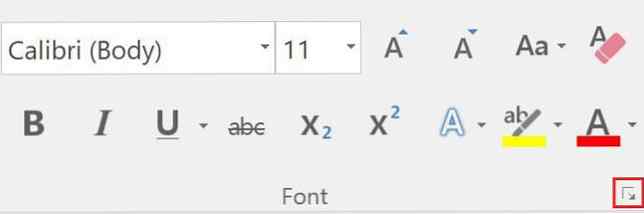
- In dem sich öffnenden Fenster können Sie Ihre Standardschriftart aus dem Dropdown-Menü für auswählen Lateinischer Text, sowie seine Standardgröße und -stil.
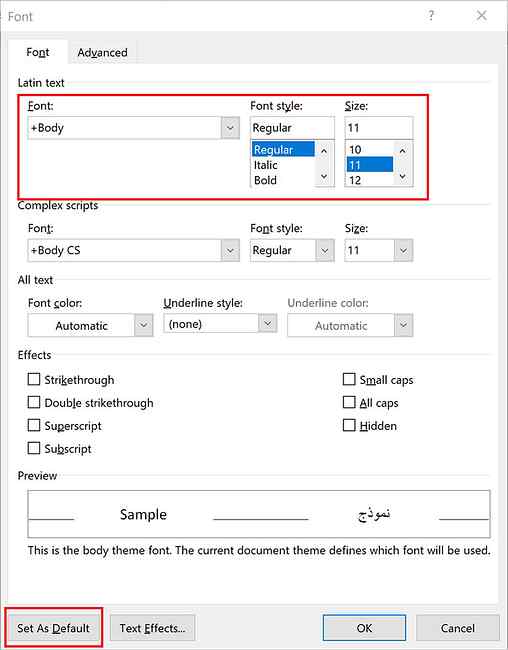
- Klicken Als Standard einstellen.
- Word fragt Sie, ob Sie die Standardschriftart für dieses einzelne Dokument oder für alle zukünftigen Dokumente festlegen möchten. Stellen Sie sicher, dass Sie auswählen Alle Dokumente, die auf der Vorlage "Normal" basieren und klicken Sie auf OK.
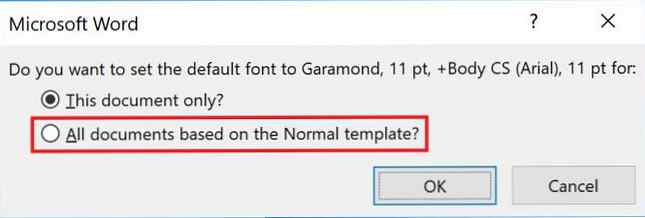
Wenn Sie sich immer noch nicht für Ihre Lieblingsschrift entschieden haben, gibt es viele Orte, an denen Sie inspirierende neue Schriftarten finden können. 5 Zu entdeckende Schriftarten und kostenlose Schriftarten 5 Zu entdeckende Schriftarten und kostenlose Schriftarten Das Auffinden von Schriftarten, deren Rechte gelöscht wurden, kann eine Herausforderung sein. Heute fassen coole Websites und Tools fünf Websites mit einzigartigen Schriftarten zusammen, die für Ihr nächstes Projekt ideal sind. Weiterlesen .
Erfahren Sie mehr über: Schriften, Google Docs, Microsoft Word.